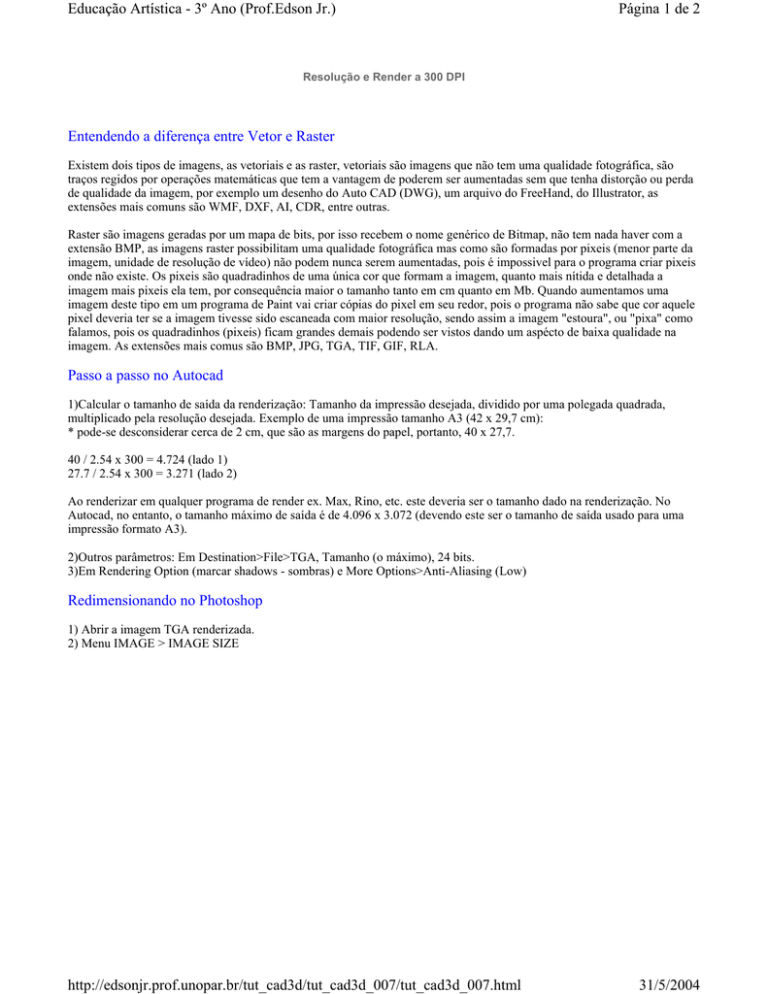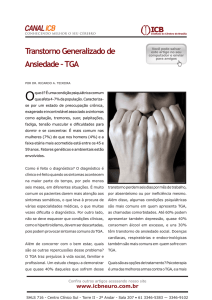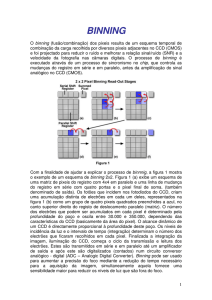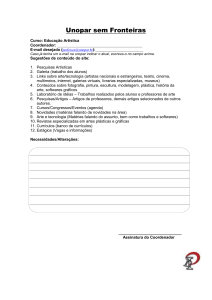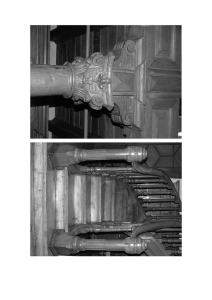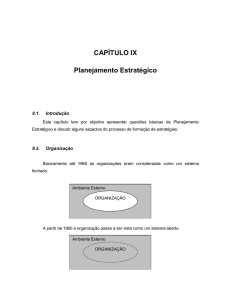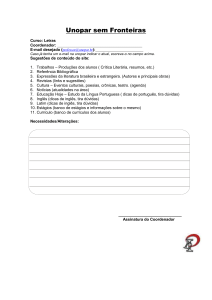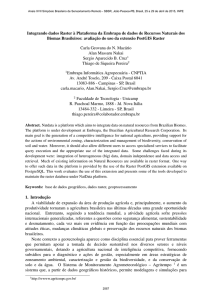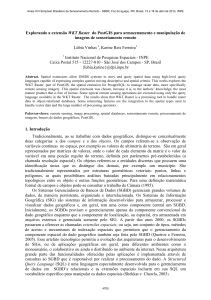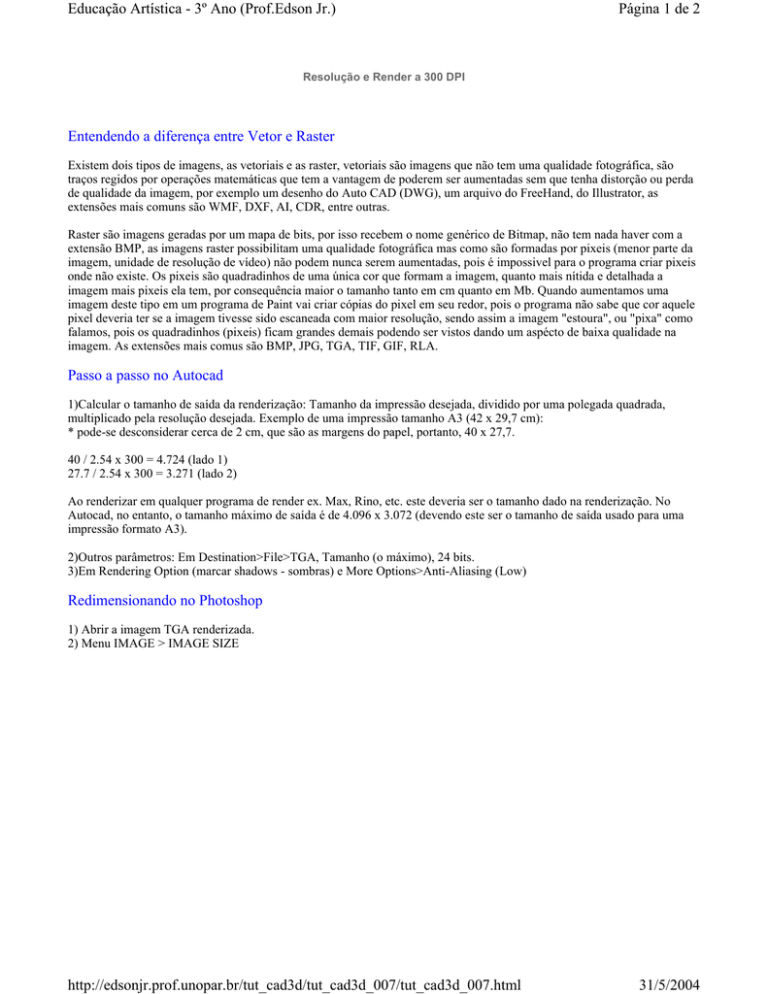
Educação Artística - 3º Ano (Prof.Edson Jr.)
Página 1 de 2
Resolução e Render a 300 DPI
Entendendo a diferença entre Vetor e Raster
Existem dois tipos de imagens, as vetoriais e as raster, vetoriais são imagens que não tem uma qualidade fotográfica, são
traços regidos por operações matemáticas que tem a vantagem de poderem ser aumentadas sem que tenha distorção ou perda
de qualidade da imagem, por exemplo um desenho do Auto CAD (DWG), um arquivo do FreeHand, do Illustrator, as
extensões mais comuns são WMF, DXF, AI, CDR, entre outras.
Raster são imagens geradas por um mapa de bits, por isso recebem o nome genérico de Bitmap, não tem nada haver com a
extensão BMP, as imagens raster possibilitam uma qualidade fotográfica mas como são formadas por pixeis (menor parte da
imagem, unidade de resolução de vídeo) não podem nunca serem aumentadas, pois é impossivel para o programa criar pixeis
onde não existe. Os pixeis são quadradinhos de uma única cor que formam a imagem, quanto mais nítida e detalhada a
imagem mais pixeis ela tem, por consequência maior o tamanho tanto em cm quanto em Mb. Quando aumentamos uma
imagem deste tipo em um programa de Paint vai criar cópias do pixel em seu redor, pois o programa não sabe que cor aquele
pixel deveria ter se a imagem tivesse sido escaneada com maior resolução, sendo assim a imagem "estoura", ou "pixa" como
falamos, pois os quadradinhos (pixeis) ficam grandes demais podendo ser vistos dando um aspécto de baixa qualidade na
imagem. As extensões mais comus são BMP, JPG, TGA, TIF, GIF, RLA.
Passo a passo no Autocad
1)Calcular o tamanho de saída da renderização: Tamanho da impressão desejada, dividido por uma polegada quadrada,
multiplicado pela resolução desejada. Exemplo de uma impressão tamanho A3 (42 x 29,7 cm):
* pode-se desconsiderar cerca de 2 cm, que são as margens do papel, portanto, 40 x 27,7.
40 / 2.54 x 300 = 4.724 (lado 1)
27.7 / 2.54 x 300 = 3.271 (lado 2)
Ao renderizar em qualquer programa de render ex. Max, Rino, etc. este deveria ser o tamanho dado na renderização. No
Autocad, no entanto, o tamanho máximo de saída é de 4.096 x 3.072 (devendo este ser o tamanho de saída usado para uma
impressão formato A3).
2)Outros parâmetros: Em Destination>File>TGA, Tamanho (o máximo), 24 bits.
3)Em Rendering Option (marcar shadows - sombras) e More Options>Anti-Aliasing (Low)
Redimensionando no Photoshop
1) Abrir a imagem TGA renderizada.
2) Menu IMAGE > IMAGE SIZE
http://edsonjr.prof.unopar.br/tut_cad3d/tut_cad3d_007/tut_cad3d_007.html
31/5/2004
Educação Artística - 3º Ano (Prof.Edson Jr.)
Página 2 de 2
a) Clicar no campo "Resample Image"
b) Em Resolution (Escolher PIXELS/INCH, e digitar 300 DPI)
c) OK
Salvando no Photoshop
a) File>Save As
b) Escolher o nome do arquivo e formato JPG
C) Na próxima tela (JPEG OPTIONS), em Quality (12, Maximum)
d) OK
http://edsonjr.prof.unopar.br/tut_cad3d/tut_cad3d_007/tut_cad3d_007.html
31/5/2004